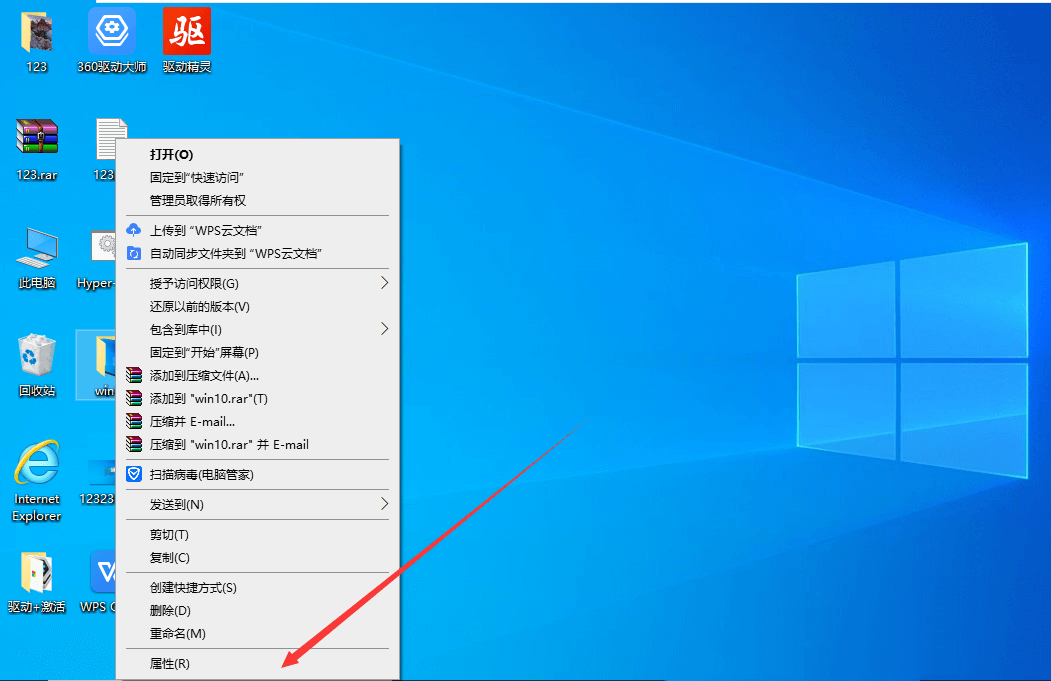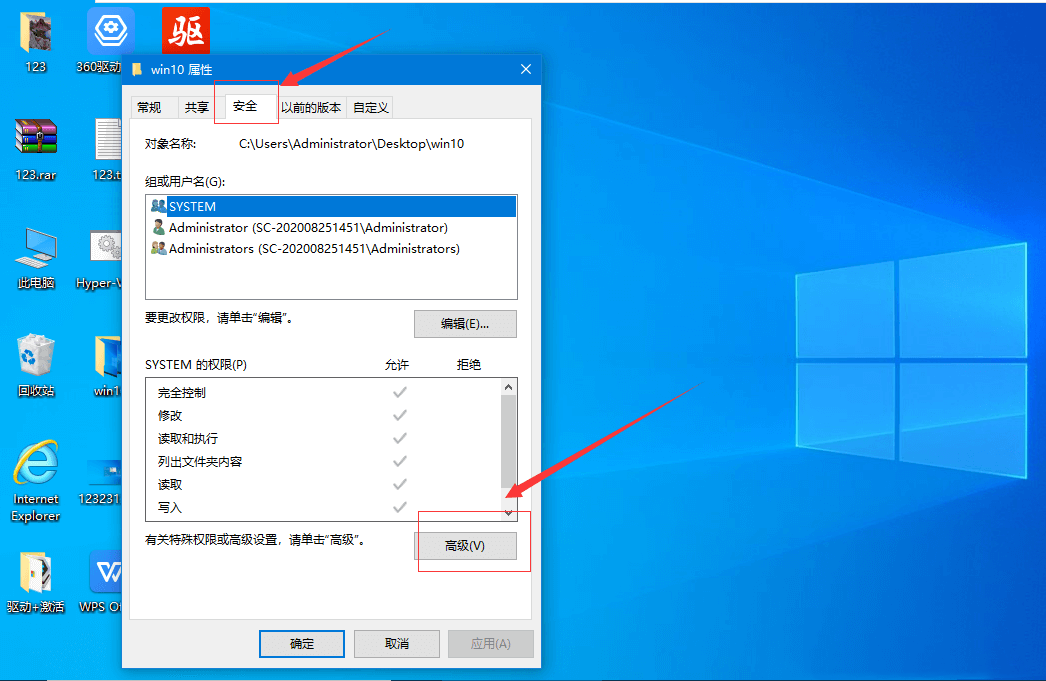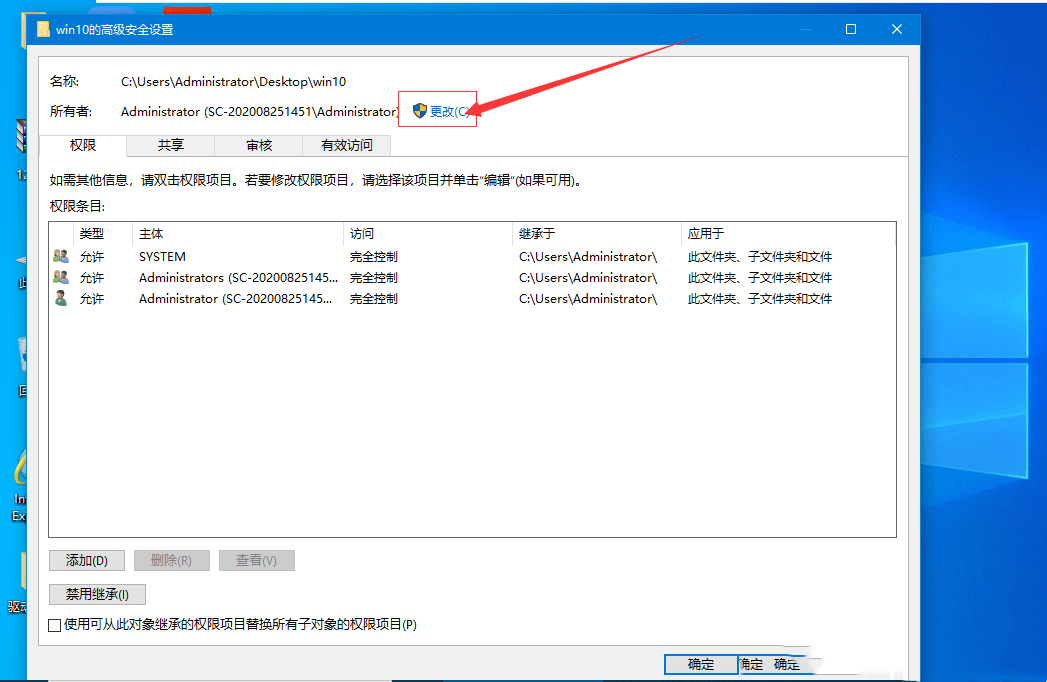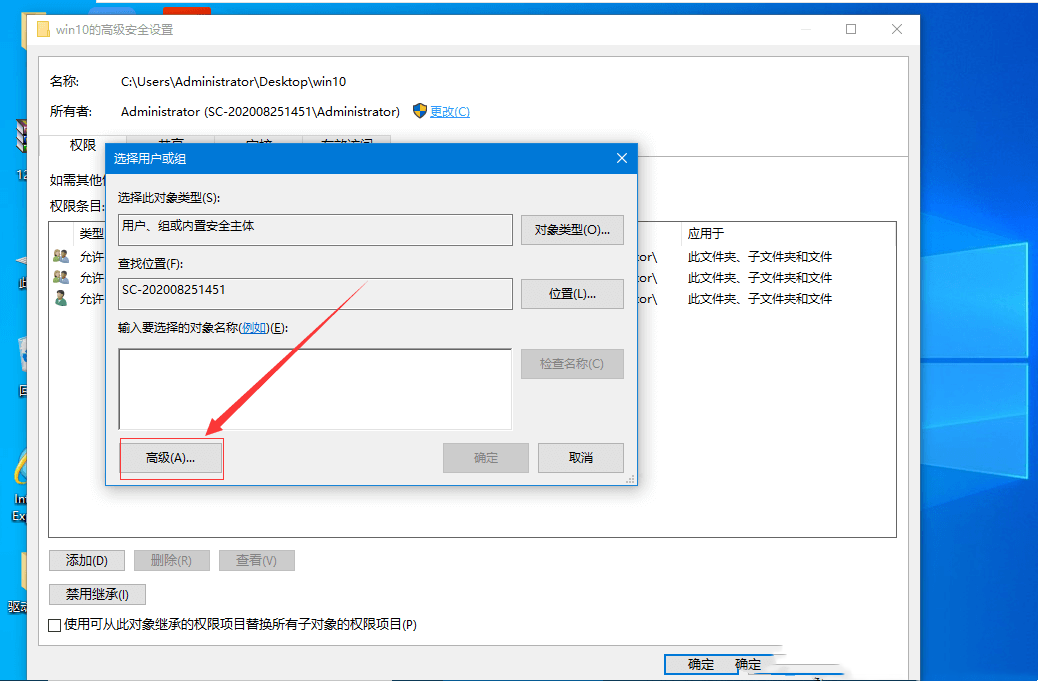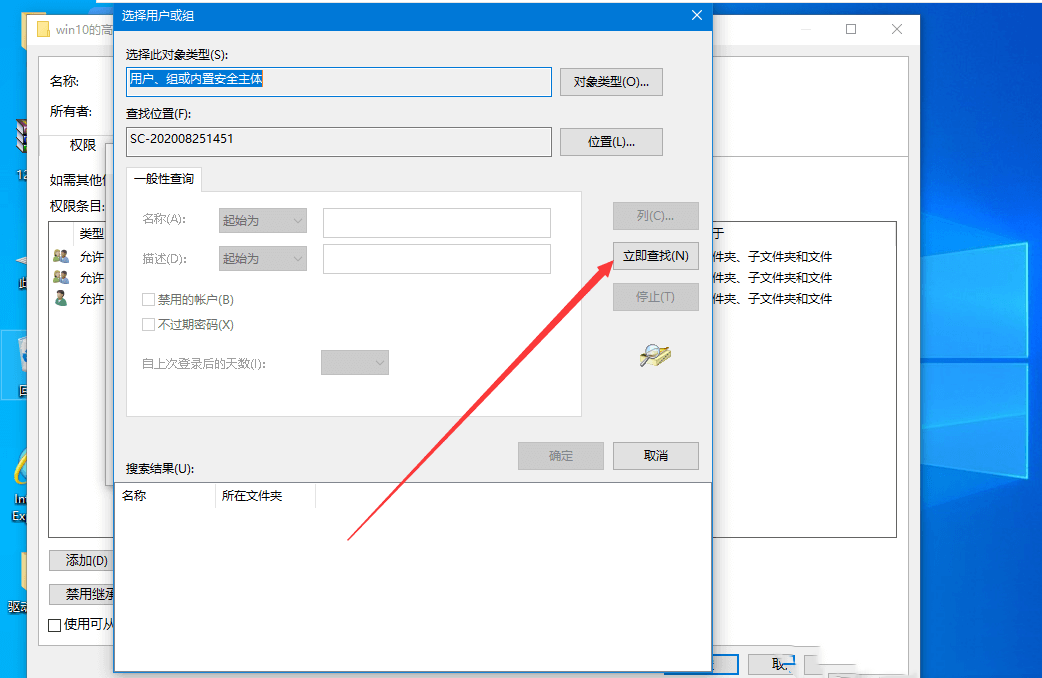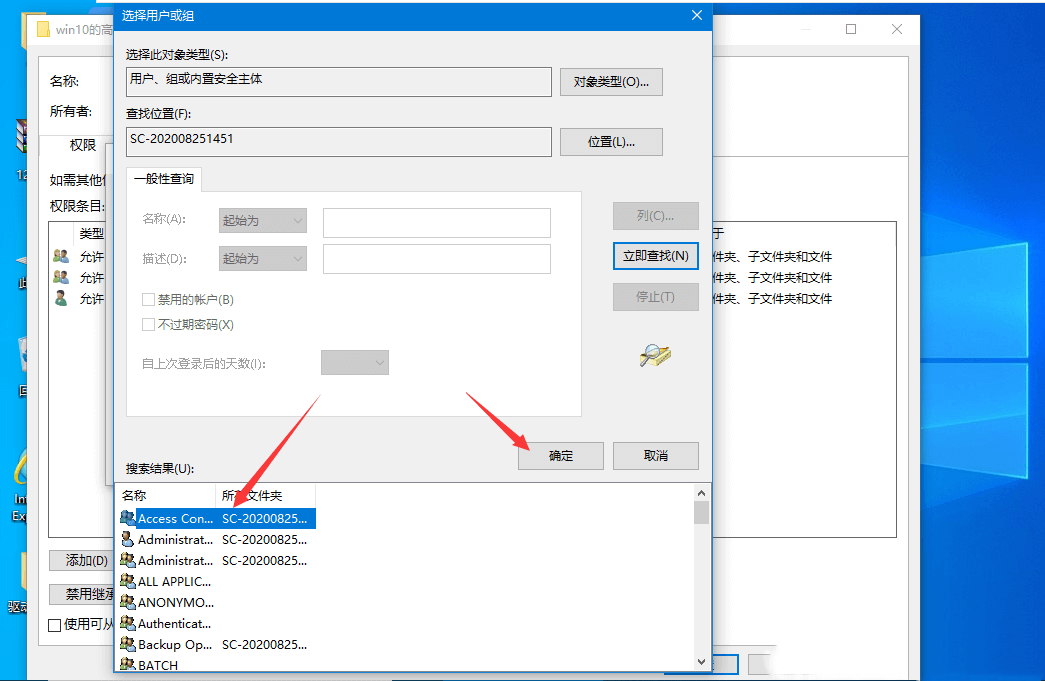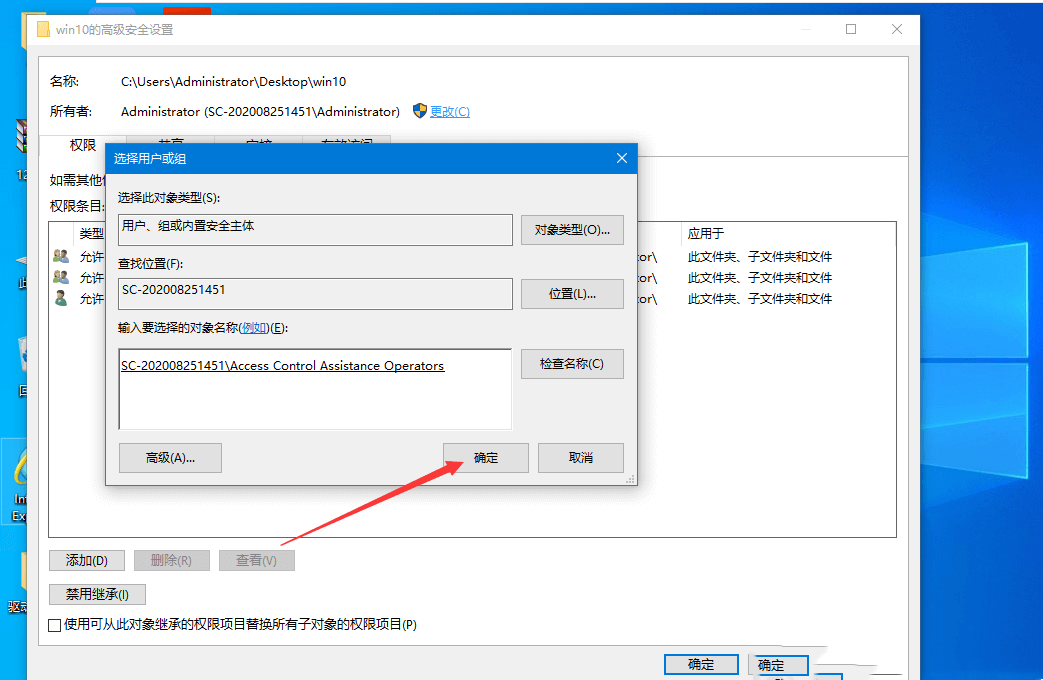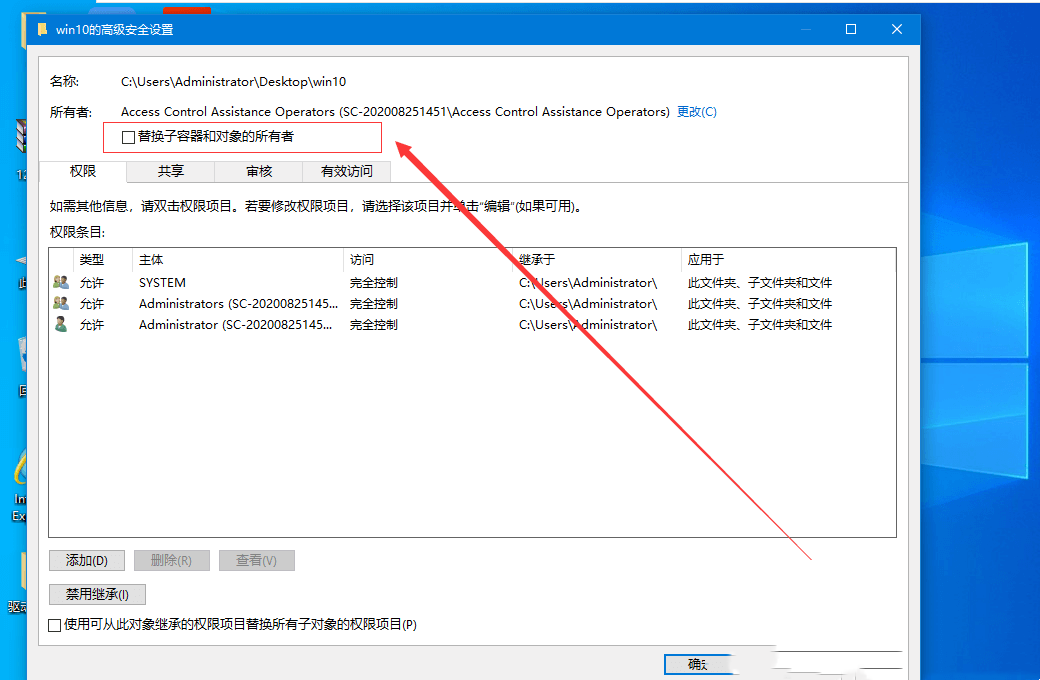win10你需要权限才能对此文件夹进行更改怎么解决?
win10怎么才能改文件夹权限?好多人都在问这个问题,其实方法很简单啊!你只要右键点那个需要改权限的文件,然后选属性里的安全那一栏,再点高级就OK啦!下面我来教大家具体怎么操作吧!
win10你需要权限才能对此文件夹进行更改怎么解决?
1、首先,右键点击【需要修改权限的文件】,在打开的菜单项中,选择【属性】。
2、打开的文件属性窗口,切换到【安全】选项卡,再点击下方的【高级】。
3、高级安全设置窗口,点击所有者旁边的【更改】。
4、选择用户或组窗口,点击下方的【高级】。
5、接着,再点击【立即查找】。
6、搜索结果下,选择【当前用户】,然后点击【确定】。
7、再次点击【确定】。
8、这时候,找到并【勾选替换子容器和对象的所有者】,再点击【确定】。
9、回到【安全】选项卡,点击刚才【选择的用户名】,再点击下方的【编辑】。
10、文件权限窗口,找到并点击【用户名】,下方的权限,将【完全控制勾选】,再点击【确定】即可。
相关文章
- win10怎么关闭应用使用相机?win10禁止应用使用相机教程
- win10打字光标乱跳怎么办?win10打字光标乱跳解决方法
- win10开机10秒突然变为3分钟怎么办?win10开机10秒突然变为3分钟详解
- win10怎么进行硬盘分区合并?win10进行硬盘分区合并操作的方法
- win10打开此电脑提示不支持此接口怎么解决?
- win10笔记本电池图标不见了怎么办?
- onedrive文件删除了怎么恢复?恢复已删除onedrive文件的最佳方法
- Win10显卡占用率低怎么解决?完美解决Win10显卡占用率低的问题
- win10笔记本Fn键锁定怎么解除?win10解除Fn键操作方法
- win10如何设置前面板声音输出?win10如何打开前面板音频输出方法
- win10怎么启动放大镜功能?win10启用放大镜功能操作方法
- win10打印机插上后检测不到怎么办?
- 声卡驱动与win10系统不兼容怎么办?
- Win10 wlan不见了只有飞行模式怎么办?
- win10修改用户名后桌面文件不见了怎么解决?
- win10桌面背景不显示怎么办?win10桌面背景不见了解决方法
系统下载排行榜71011xp
番茄花园Win7 64位推荐旗舰版 V2021.05
2深度技术Win7 64位豪华旗舰版 V2021.07
3番茄花园Win7 64位旗舰激活版 V2021.07
4最新Win7虚拟机镜像文件 V2021
5带USB3.0驱动Win7镜像 V2021
6系统之家 Ghost Win7 64位 旗舰激活版 V2021.11
7萝卜家园Win7 64位旗舰纯净版 V2021.08
8雨林木风Win7 SP1 64位旗舰版 V2021.05
9技术员联盟Win7 64位旗舰激活版 V2021.09
10萝卜家园Ghost Win7 64位极速装机版 V2021.04
深度技术Win10 64位优化专业版 V2021.06
2深度技术Win10系统 最新精简版 V2021.09
3Win10超级精简版 V2021
4Win10完整版原版镜像 V2021
5风林火山Win10 21H1 64位专业版 V2021.06
6Win10光盘镜像文件 V2021
7深度技术 Ghost Win10 64位 专业稳定版 V2021.11
8技术员联盟Ghost Win10 64位正式版 V2021.10
9Win10 21H1 Build 19043.1320 官方正式版
10技术员联盟Win10 64位永久激活版镜像 V2021.07
系统之家 Ghost Win11 64位 官方正式版 V2021.11
2Win11PE网络纯净版 V2021
3系统之家Ghost Win11 64位专业版 V2021.10
4Win11官网纯净版 V2021.10
5Win11 RTM版镜像 V2021
6番茄花园Win11系统64位 V2021.09 极速专业版
7Win11官方中文正式版 V2021
8Win11专业版原版镜像ISO V2021
9Win11 22494.1000预览版 V2021.11
10番茄花园Win11 64位极速优化版 V2021.08
深度技术Windows XP SP3 稳定专业版 V2021.08
2雨林木风Ghost XP Sp3纯净版 V2021.08
3萝卜家园WindowsXP Sp3专业版 V2021.06
4雨林木风WindowsXP Sp3专业版 V2021.06
5风林火山Ghost XP Sp3纯净版 V2021.08
6技术员联盟Windows XP SP3极速专业版 V2021.07
7萝卜家园 Windows Sp3 XP 经典版 V2021.04
8番茄花园WindowsXP Sp3专业版 V2021.05
9电脑公司WindowsXP Sp3专业版 V2021.05
10番茄花园 GHOST XP SP3 纯净专业版 V2021.03
热门教程 更多+
装机必备 更多+
重装教程 更多+
电脑教程专题 更多+